Jw_cad 寸法入力の基本設定
寸法を入力する前に。この基本設定を行っておかないと、後から苦労することになりますからね。
スポンサーリンク
Jw_cadに備わってる機能の中でも特に使用頻度が高いのが『寸法記入』だと思います。
どんな図面を描くにしても必ず寸法の記入は必要ですので、図面を描くうえで必ず必要な機能ですから、絶対に覚えておかなくてはならないスキルですので、
など、さまざまな寸法の記入方法の練習を重ねていただいて、間違いのないように記入できるようにしていただきたいと思っています。
それぞれの寸法記入の前に、寸法記入のための基本設定をしておきましょう。
スポンサーリンク

この基本設定を行っておかないと、
「いざ!寸法入力」というときに、思惑通りに入力できないことになってしまい、それを修正するのに無駄な時間を要することになり、結果的に作図に掛かる時間が長くなって疲れるだけになってしまいますので、最初に基本設定を行うことは作図の効率化して作図時間を短縮することにもなると私は考えていますので、こちらで使いやすい設定にしておくことが大切だと思います。
設定といっても、たいしたことじゃありませんので、ほんの数分の辛抱ですので、基本設定を終わらせてください。
まずは、ツールバーの『寸法』タブをクリックしてください。
するとコントロールバーに寸法入力用のコントロールバーが出てきます。
その中の赤枠部分を左クリックしていただくと、下の画像の基本設定画面が開きます。
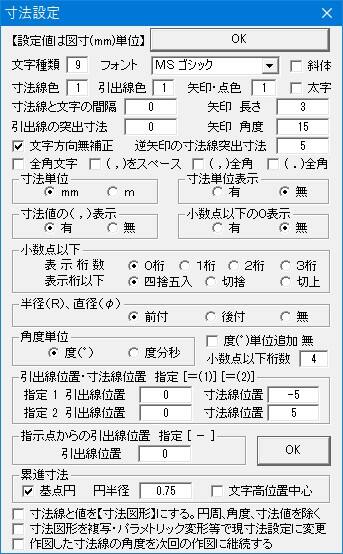
この画面で寸法記入の設定を行うのですが、見た目は、かなり複雑な設定が必要な感じがしますが、ゆっくり内容を見てみると、たいした設定は必要ないことがお分かりいただけると思います。
内容的には、設定画面内でほとんど示されていますので、その項目をどうするのかチェックを入れる作業がほとんどですから、変更したいと思ったところにチェックを付けるか外すかのかを選択していただくのがほとんです。
一部、数値を入力するところもございますが、このあたりはお使いのみなさんのご判断ですのでご自身の使いやすい設定にしていただければと思います。
ちなみに『文字種類』『寸法線色』『引出線色』などは、
『線属性』『書込み文字変更』画面の内容が反映されますので、ご自身が描きたいものに変更してください。
この基本設定に関しては、それぞれ個人の思いがございますので、もし設定した後でも「どうも違う」と感じたら、設定を変更して自身の思うような設定にしてください。
![]()
寸法記入の基本設定では、
最低限『文字種類』『引出線色』『矢印線色』『矢印長さ、角度』程度は、数値を入力して、ご自身の基本的な使い方として設定しておくと便利に使うことができるようになりると思います。

次は、こちらです。![]() Jw_cad 直線の寸法記入方法(1)
Jw_cad 直線の寸法記入方法(1)
Jw_cad 直線寸法記入の使い方を練習しましょう。
スポンサーリンク